インストールは、
インストーラを実行すると以下のウィンドウが開きます。
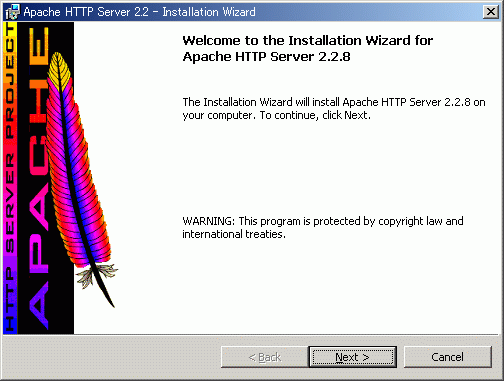
Nextボタンを押します。
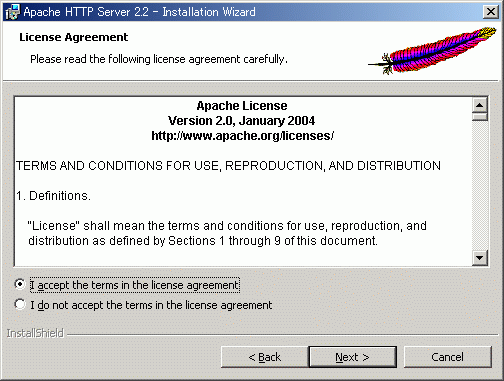
Apacheのライセンス規約です。
「I accept the terms in the license agreement」を選択しNextボタンを押します。
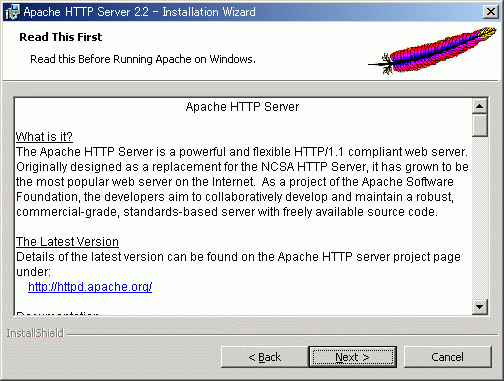
Apacheサーバの全般的な説明が書かれています。ここもNextボタンを押しましょう。
サーバのドメイン・Webサーバのドメイン・Webサーバの管理者のメールアドレスを入力します。
ここではローカル環境なのでlocalhostとします。
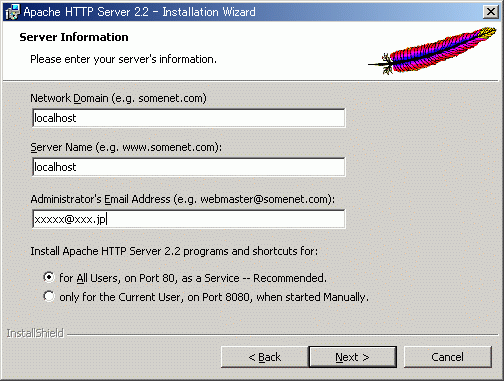
後でhttpd.confファイルで変更は簡単にできます。
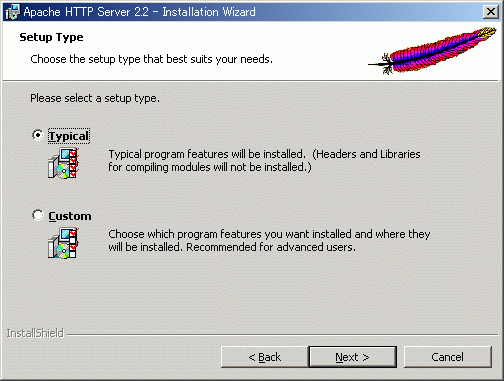
Typicalを選択しNextボタンを押します。
通常インストールで問題がある場合のみカスタムインストールのようです。
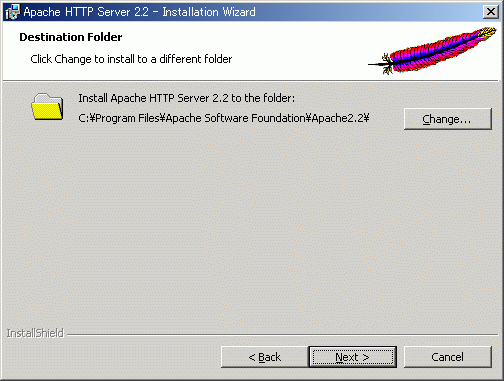
Apacheプログラムをインストールするフォルダを決定し、Nextボタンを押します。
(上図はデフォルトの状態ですので実際のインストール場所を設定してください。)
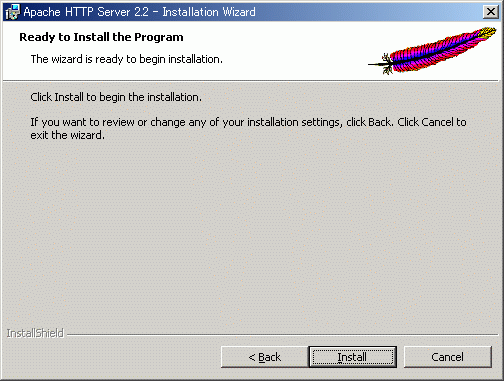
これからインストールがおこなわれます。
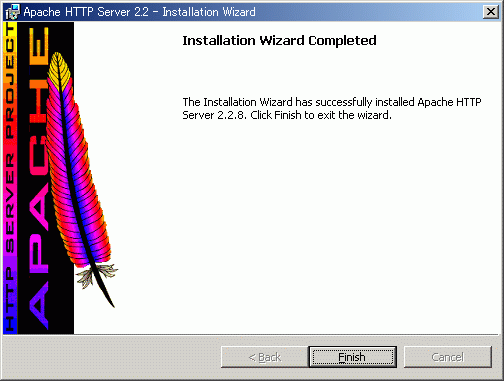
インストールが終了した画面です。Finishボタンで終了させます。
確認
確認は、ブラウザで(http://localhost/)にアクセスして、下記画面が表示されれば動作しています。
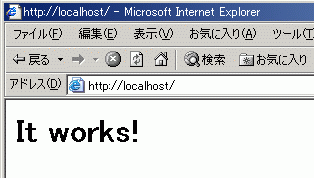
エラーが起きた
WindowsにデホルトでIIS(Internet Information Services)がインストールされている場合があります。
その場合にはApacheと資源競合が発生するのでApacheを起動できない現象が発生します。
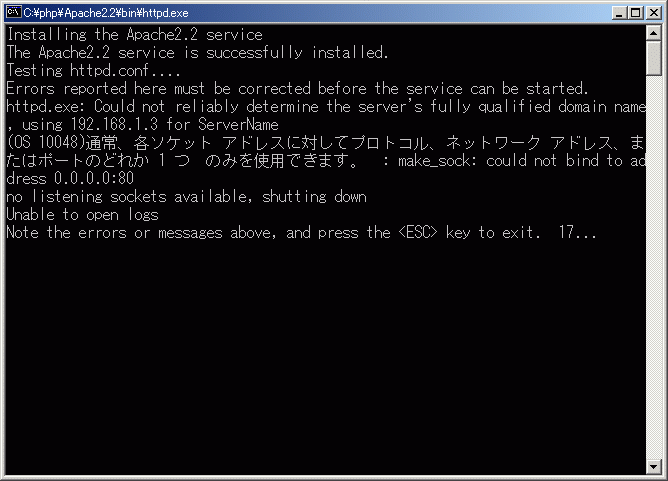
回避策
IISを停止させます。
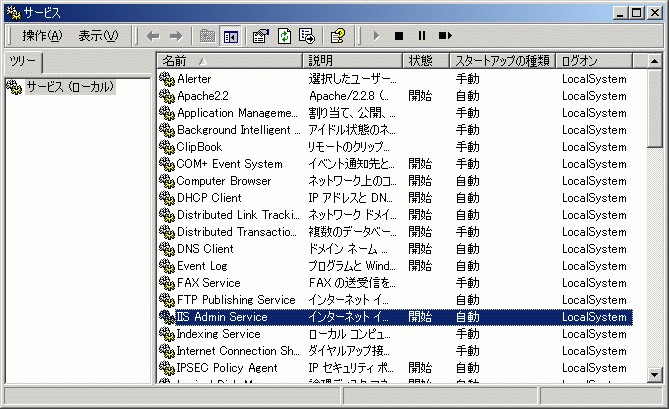
設定はコントロールパネルを開いて「管理ツール」「サービス」とダブルクリックします。
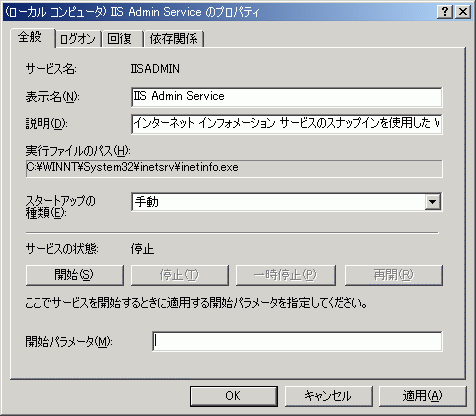
Apacheの起動と停止
Apacheのインストールが終了したらタスクトレイに新しいアイコンができているはずですので、アイコンを右クリックして、Open Apache Monitorを選択すると操作ウィンドウが開きます。
タスクトレイにアイコンがない場合は[スタート] → [プログラム] → [Apache HTTP Server 2.2] → [Monitor Apache Server]から実行することができます。